华为桌面图标怎么自定义?新手必看30字指南
怎么用华为桌面图标
华为设备的桌面图标不仅是应用的入口,更是个性化体验的核心,通过合理设置和使用桌面图标,用户可以高效管理应用、提升操作效率,并打造符合个人习惯的界面,本文将从基础操作、高级功能、个性化设置及常见问题四个方面,详细解析华为桌面图标的使用方法。
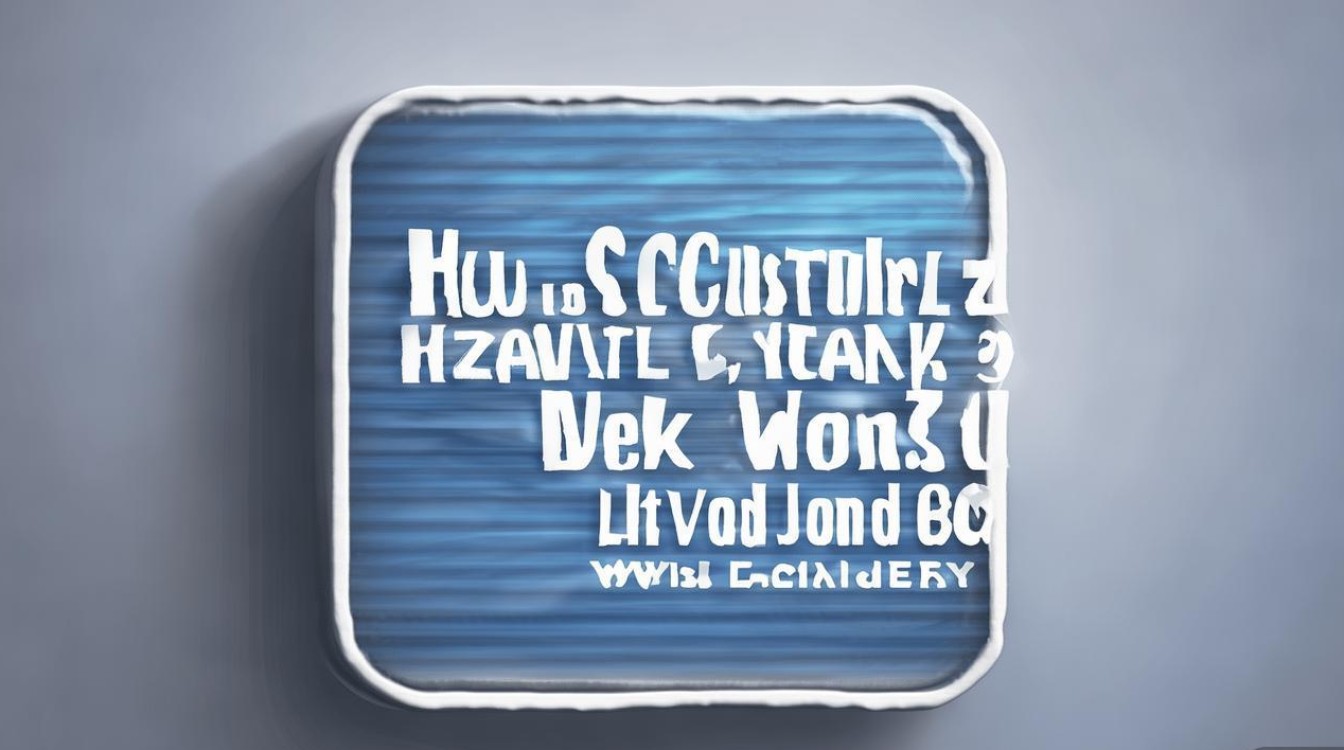
基础操作:掌握图标管理核心技巧
添加与删除图标
- 添加图标:长按桌面空白处,进入“编辑模式”,点击左下角的“应用图标”,选择需要添加的应用,拖拽至桌面即可,部分华为机型支持“桌面整理”功能,可一键批量添加高频应用。
- 删除图标:长按目标图标,选择“删除”或“移除”,确认后图标将从桌面消失(应用本身不会卸载)。
移动与分组
- 自由移动:长按图标并拖拽至任意位置,松开即可固定。
- 文件夹分组:将一个图标拖拽至另一个图标上,系统会自动创建文件夹,支持重命名(如“社交”“工具”)。
调整图标大小
部分华为机型(如Mate系列、P系列)支持动态图标大小,长按桌面空白处,点击“桌面设置”>“图标大小”,通过滑块调整图标及文字的缩放比例(默认为标准,可选小/大)。
高级功能:提升效率的隐藏技巧
智能文件夹与分类
华为桌面支持“智能文件夹”功能,可自动将相似应用归类,安装新社交应用后,系统会提示是否加入“社交”文件夹,用户也可手动创建文件夹,并设置封面图片(长按文件夹>“编辑”>“选择封面”)。
快捷方式与组件

- 快捷方式:部分应用(如微信、支付宝)支持生成桌面快捷方式,进入应用内设置,选择“添加到桌面”,可直接跳转至特定功能(如微信“扫一扫”)。
- 桌面组件:在华为主题商店搜索“组件”,下载支持动态信息的应用组件(如天气、日程),长按桌面空白处选择“添加组件”,即可在桌面实时显示数据。
桌面小部件(Widget)
华为桌面提供丰富的官方及第三方小部件,添加方法:长按桌面空白处>“小部件”,选择尺寸并拖拽至桌面。“日历小部件”可显示月度视图,“便签小部件”支持快速记录。
搜索与全局启动
下滑桌面或点击搜索框,可快速查找应用、联系人及文件,华为“智慧搜索”还支持语音指令,如“打开微信”“设置闹钟”。
个性化设置:打造专属桌面风格
图标样式与主题
- 图标包:进入“设置”>“桌面和壁纸”>“图标”,可更换华为官方或第三方图标包(需从主题商店下载)。
- 自定义图标:部分机型支持长按图标>“编辑图标”,上传本地图片作为自定义图标(建议尺寸为192×192像素)。
动态壁纸与效果
- 动态壁纸:选择“设置”>“桌面和壁纸”>“壁纸”,切换至“动态”标签,支持3D场景或交互式效果(如水波纹、粒子效果)。
- 图标动画:部分机型在“桌面设置”中提供“点击动画”选项,可开启图标缩放、旋转等效果。
文件夹与布局定制

- 网格调整:在“桌面设置”>“图标布局”中,可调整列数与行数(如5×5、6×6),适应不同屏幕尺寸。
- 隐藏应用:通过“设置”>“应用”>“应用管理”,选择需隐藏的应用,启用“显示在桌面外”,图标将不在桌面显示(需通过搜索栏查找)。
常见问题与解决方案
图标重叠或排列混乱
- 自动排列:长按桌面空白处>“桌面设置”>“自动排列图标”,系统会按网格对齐图标。
- 手动调整:关闭自动排列后,可自由拖拽图标至任意位置。
图标无法添加或删除
- 权限问题:检查“设置”>“应用”>“权限管理”,确保桌面应用拥有“安装应用”或“创建快捷方式”权限。
- 系统缓存:尝试重启设备或清除桌面缓存(“设置”>“存储”>“清除缓存数据”)。
第三方图标包不兼容
- 确保图标包版本与华为EMUI/HarmonyOS系统匹配,建议从华为官方主题商店下载。
桌面小部件无法更新
- 检查网络连接,或尝试长按小部件>“刷新数据”,若问题持续,卸载并重新安装对应应用。
华为桌面图标的功能远不止于基础应用管理,通过结合智能分组、动态组件及个性化设置,用户可打造高效且美观的操作界面,无论是日常办公还是娱乐需求,合理利用这些功能都能显著提升使用体验,建议用户定期探索系统更新与主题商店的新功能,持续优化桌面布局。
| 功能分类 | 操作路径 | 适用场景 |
|---|---|---|
| 添加/删除图标 | 长按桌面空白处>“编辑模式” | 精简或补充桌面应用 |
| 创建文件夹 | 拖拽图标至另一图标上 | 分类管理同类应用 |
| 调整图标大小 | “桌面设置”>“图标大小” | 适应不同视觉偏好 |
| 添加小部件 | 长按桌面空白处>“小部件” | 快速查看信息(天气、日程等) |
| 自定义图标样式 | “设置”>“桌面和壁纸”>“图标” | 打造个性化桌面风格 |
通过以上方法,用户可以充分发挥华为桌面图标的潜力,让设备操作更高效、界面更美观。
版权声明:本文由环云手机汇 - 聚焦全球新机与行业动态!发布,如需转载请注明出处。





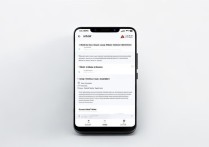






 冀ICP备2021017634号-5
冀ICP备2021017634号-5
 冀公网安备13062802000102号
冀公网安备13062802000102号